记录自己安装pytorch过程
anaconda下载
官网下载,记得配置环境变量
链接:https://pan.baidu.com/s/1ppTtMywb2MSYWfIjtosACQ?pwd=1234
提取码:1234
–来自百度网盘超级会员V4的分享
创建虚拟环境
打开Anaconda prompt命令行
查看所有的虚拟环境命令:conda env list
创建新的虚拟环境命令:conda create -n 虚拟环境名字 python=3.8(要给出python版本)
激活虚拟环境命令:conda activate 虚拟环境名字
退出虚拟环境命令:conda deactivate
删除虚拟环境命令:conda remove -n 虚拟环境名字 --all
查看自己电脑的驱动版本,进入cmd,输入命令:nvidia-smi
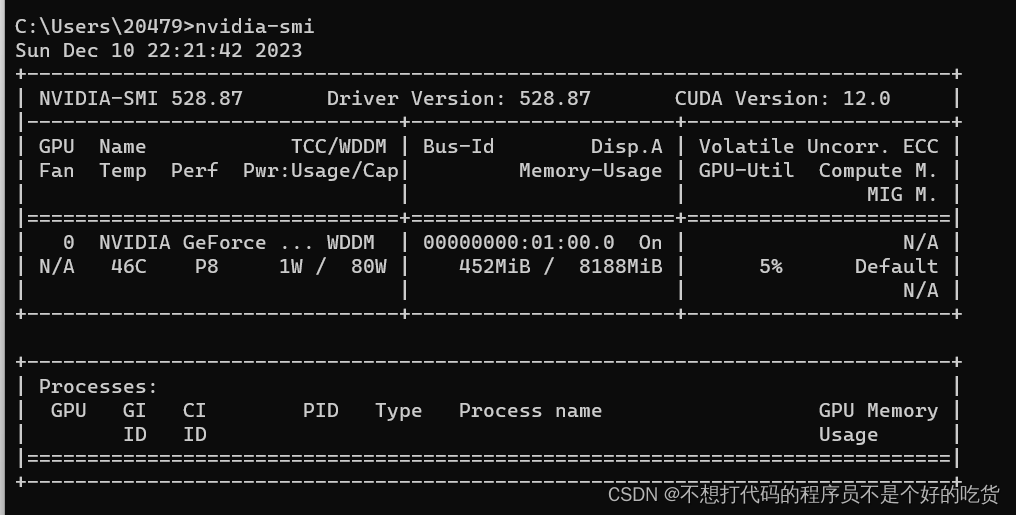
!!!特别注意检查是否安装了CUDA(我自己就是没装CUDA然后安装半天还是失败)
检查是否装了CUDA,查看CUDA版本命令:nvcc -V
如果显示“nvcc不是内部命令”就是没安装,可以去官网下载,最好下载比CUDA Version小的,本人RTX 4060,装的CUDA 11.8
根据自己的电脑进行选择:
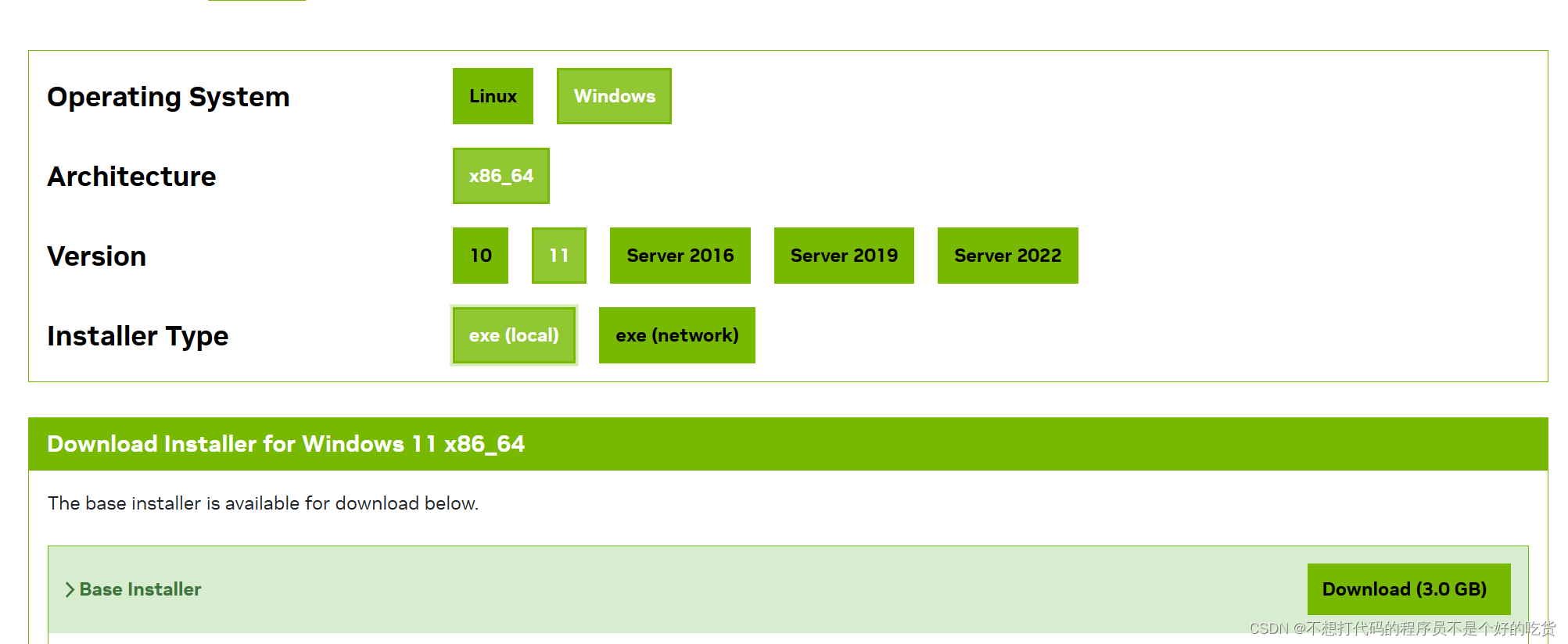
检查是否装了CUDA,查看CUDA版本命令:nvcc -V
安装pytorch
主要就是安装torch torchvision torchaudio
我使用的方式是去官网安装三个包的.whl文件,避免直接命令安装因为网络原因失败。
torch
torchaudio
torchvision
我将三个文件下载到了电脑D:\whl\单独文件下,以免以后还得安装时找不到。
下面的命令是我自己安装的版本的命令,要根据自己的CUDA下载不同的文件。
下面的命令要在自己新建的虚拟环境中运行,!!不要在base虚拟环境中运行
建议使用pip
pip install D:\installbag\whl\torch-2.0.0+cu118-cp38-cp38-win_amd64.whl
pip install D:\installbag\whl\torchaudio-2.0.1+cu118-cp38-cp38-win_amd64.whl
pip install D:\installbag\whl\torchvision-0.15.1+cu118-cp38-cp38-win_amd64.whl
三个命令都Successfully installed 后就安装成功了
可以看看自己虚拟环境有哪些包:conda list
参考博客
完成安装后,要进行验证是否安装成功,分享一些我用的超棒的教程:
2023最新pytorch安装(超详细版)
最详细的 Windows 下 PyTorch 入门深度学习环境安装与配置 CPU GPU 版 | 土堆教程
PyCharm添加Anaconda中的虚拟环境,Python解释器出现Conda executable is not found




















 1万+
1万+











 被折叠的 条评论
为什么被折叠?
被折叠的 条评论
为什么被折叠?








